ESP8266 - Capteur de lumière
Ce tutoriel vous explique comment utiliser un capteur de luminosité avec l'ESP8266. En détail :
- Comment fonctionne un capteur de lumière
- Comment connecter un capteur de lumière à un ESP8266
- Comment programmer un ESP8266 pour lire la valeur provenant du capteur de lumière
Si vous recherchez un capteur de lumière sous forme de module, je vous recommande de consulter le tutoriel pour le ESP8266 - Module LDR..
Préparation du matériel
Ou vous pouvez acheter les kits suivants:
| 1 | × | Kit de Capteurs DIYables (30 capteurs/écrans) | |
| 1 | × | Kit de Capteurs DIYables (18 capteurs/écrans) |
À propos du capteur de lumière
Le capteur utilisé dans ce tutoriel est une photorésistance, également connue sous le nom de résistance dépendante de la lumière, LDR, ou photorésistance.
Il est utilisé non seulement pour détecter la lumière, mais aussi pour mesurer l'intensité de la lumière ambiante.
Brochage du capteur de lumière
Un photo-résistor possède deux broches qui n'ont pas besoin d'être distinguées, car il s'agit d'un type de résistance et donc les broches sont symétriques.

Comment ça fonctionne
La quantité de lumière à laquelle la face de la photorésistance est exposée affecte sa résistance. En mesurant cette résistance, nous pouvons déterminer la luminosité de la lumière ambiante.
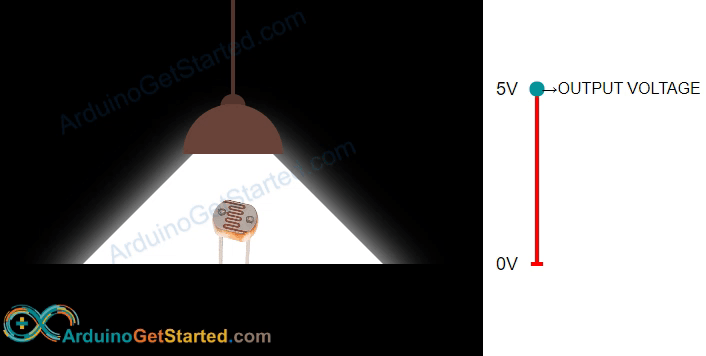
WARNING
La valeur provenant du capteur de lumière ne donne qu'une indication approximative de l'intensité lumineuse, et non une mesure précise du flux lumineux. Par conséquent, elle ne devrait pas être utilisée pour des applications nécessitant un haut degré de précision.
ESP8266 - Capteur de lumière
Les broches analogiques de l'ESP8266 peuvent être utilisées comme entrées analogiques. Ces broches d'entrée analogique convertissent la tension (variant de 0 volts à VCC) en valeurs entières (variant de 0 à 1023), appelées valeur ADC ou valeur analogique.
Connectez une broche de la photorésistance à une broche d'entrée analogique. En utilisant la fonction analogRead(), lisez la valeur analogique depuis la broche. Cela nous permettra de déterminer relativement les niveaux de lumière.
Diagramme de câblage
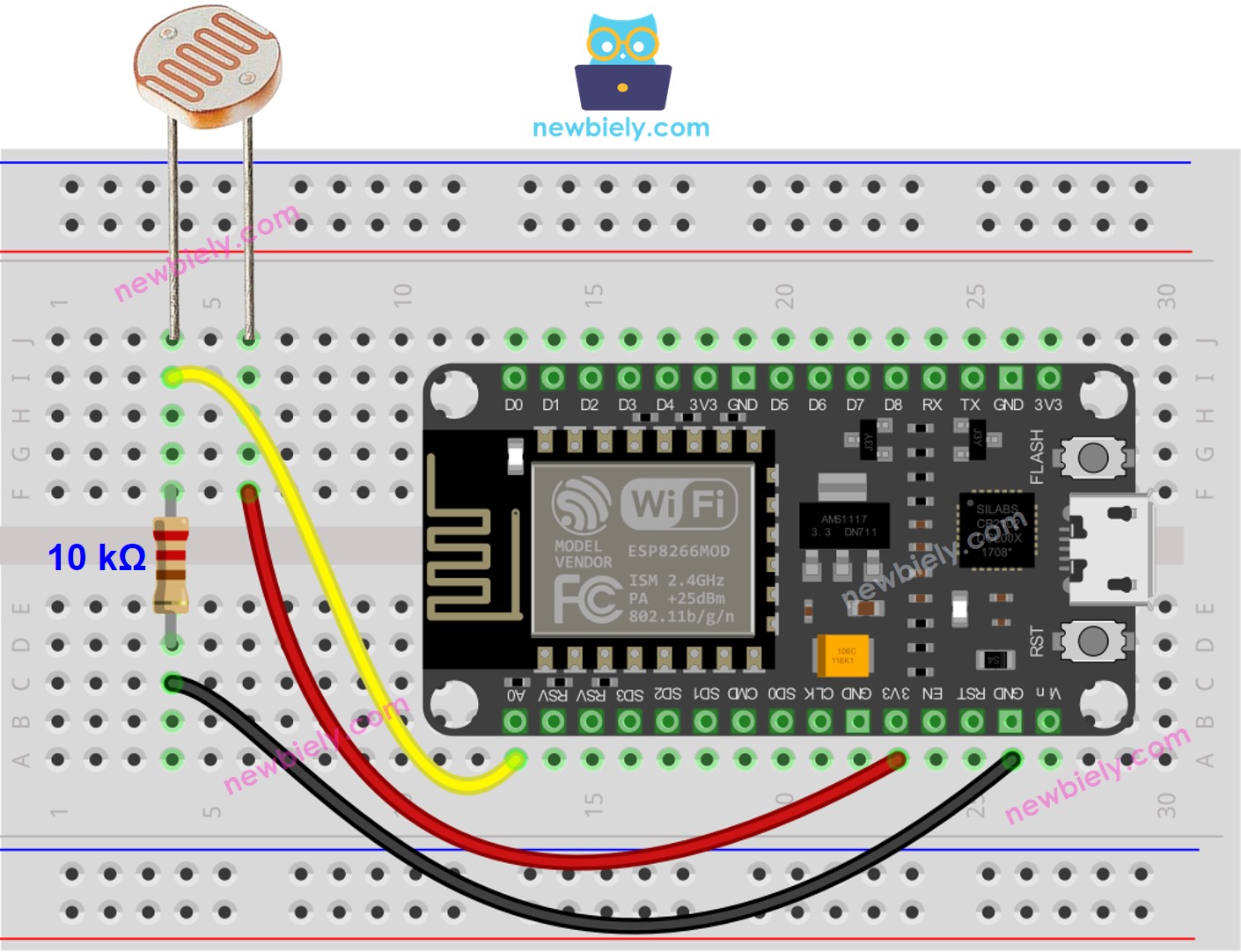
Cette image a été créée avec Fritzing. Cliquez pour agrandir l'image.
Pour plus d'informations, consultez Brochage ESP8266. et Comment alimenter l'ESP8266..
Code ESP8266
Le code ci-dessous lit la valeur de la photocellule et détermine qualitativement le niveau de lumière.
Étapes rapides
Pour commencer avec ESP8266 sur Arduino IDE, suivez ces étapes :
- Consultez le tutoriel Installation du logiciel ESP8266. si c'est la première fois que vous utilisez un ESP8266.
- Câblez les composants comme indiqué sur le schéma.
- Connectez la carte ESP8266 à votre ordinateur via un câble USB.
- Ouvrez Arduino IDE sur votre ordinateur.
- Sélectionnez la bonne carte ESP8266, comme (par exemple NodeMCU 1.0 (Module ESP-12E)), et son port COM respectif.
- Copiez le code et ouvrez-le avec Arduino IDE.
- Cliquez sur le bouton Upload dans Arduino IDE pour compiler et téléverser le code sur l'ESP8266.
- Ouvrez le moniteur série.
- Dirigez une lumière sur le capteur.
- Vérifiez le résultat sur le moniteur série.
Capteur de lumière et LED
- Lorsque l'environnement est sombre, le code activera la LED, sinon il la désactivera.
- Le schéma de câblage pour le code ci-dessus.
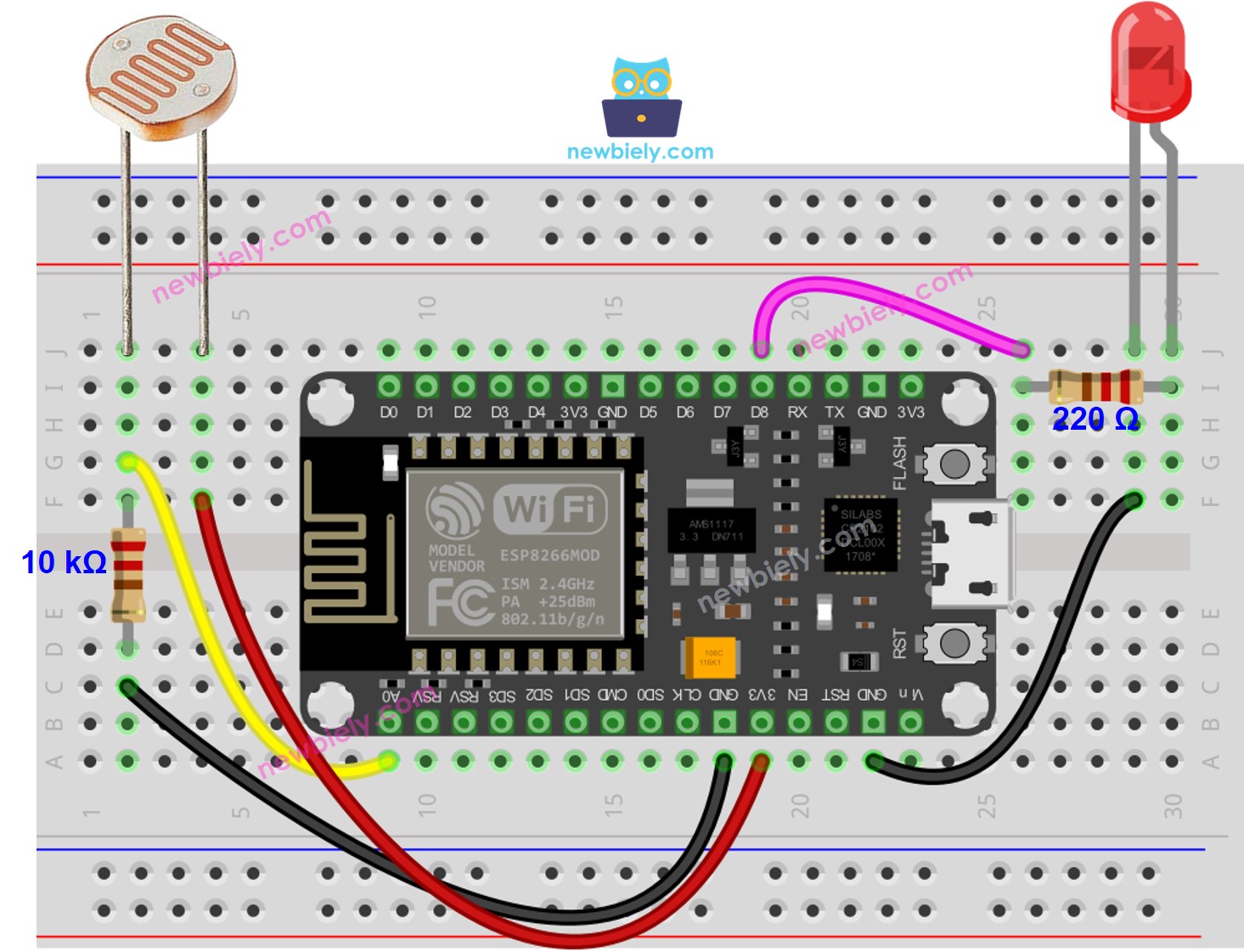
Cette image a été créée avec Fritzing. Cliquez pour agrandir l'image.
Vidéo
Mettez-vous au défi
- Lorsque la lumière dans votre chambre est faible, activez-la automatiquement.
- Reportez-vous à ESP8266 - Relais. pour des instructions sur comment procéder.
